Raporttien luominen Power BI teenusCopilot
KOSKEE: Power BI Desktop
-Power BI teenus
Kun käytät Copilot Power BI:tä, voit luoda raporttisivuja nopeasti muutamalla napsautuksella. Copilot voi säästää tunteja vaivannäköä raporttisivujen luomisessa. Voit luoda raportteja Copilot myös Power BI Desktopissa.
Ennen aloittamista
Lue lisää tavoista, jotka Copilot auttavat sinua Power BI:n yleiskatsauksessaCopilot. Saat lisäohjeita ennen aloittamista.
Sinun on valittava yhteensopiva työtila, johon sinulla on kirjoitusoikeudet. Sen on oltava työtila, joka on määritetty -käytössä olevaan Copilotkapasiteettiin, eli maksulliseen Fabric-kapasiteettiin (F64 tai uudempi) tai Power BI Premium -kapasiteettiin (P1 tai uudempi).
Lue lisätietoja Copilot kohdasta Power BI -kapasiteetin vaatimukset.
Muistiinpano
- Järjestelmänvalvojan on otettava käyttöön Copilot Microsoft Fabricissa.
- F64- tai P1-kapasiteetin on oltava jollakin tässä artikkelissa luetelluista alueista: Fabric-alueen saatavuus. Jos se ei ole, et voi käyttää Copilot.
- Järjestelmänvalvojasi on otettava vuokraajavalitsin käyttöön, ennen kuin aloitat :n käytön Copilot. Lisätietoja on artikkelissa Copilot Vuokraajan asetukset .
- Jos vuokraajasi tai kapasiteettisi on yhdysvaltojen tai Ranskan ulkopuolella, se on oletusarvoisesti poissa käytöstä, Copilot ellei Fabric-vuokraajan järjestelmänvalvoja ota käyttöön Azure OpenAI:iin lähetettyjä tietoja voida käsitellä vuokraajasi maantieteellisen alueen, yhteensopivuusrajan tai kansallisen pilvipalveluesiintymän vuokraajan asetuksen ulkopuolella Fabric-hallintaportaalissa.
- Copilot Microsoft Fabricissa ei tueta kokeiluversion SKU:issa. Vain maksullisia SKU:ita (F64 tai uudempi tai P1 tai uudempi) tuetaan.
Käytä Copilot Power BI teenus ensimmäistä kertaa
Jotta voit käyttää Copilot Power BI teenus, sinun on varmistettava, että raportit sijaitsevat oikean kapasiteetin työtilassa. Työtilan on oltava joko Premium Power BI -kapasiteetissa (P1 tai suurempi) tai maksullinen Fabric (F64 tai uudempi) -kapasiteetti.
Muistiinpano
Lisätietoja työtilan käyttöoikeudesta ja käyttöoikeuksista on artikkelissa Roolit työtiloissa Power BI:ssä.
Tarkista käyttöoikeustyyppisi Työtilan asetuksista.
Siirry Työtilan asetuksiin valitsemalla Lisää.
Käytä työtilassa joko Premium- tai Fabric-kapasiteettia ja poistu työtilan asetuksista X:n avulla.
Näet Premium-kohdasta, mikä käyttöoikeustila työtilassasi on käytössä. Jos käyttöoikeustilat näkyvät harmaina, tässä työtilassa ei ole käyttöoikeutta oikeaan kapasiteettiin.
Nyt olet valmis luomaan raportin, jonka kanssa Copilot Power BI teenus.
Käytön aloittaminen Copilot
Jotta näet painikkeen Copilot raportissasi, sinun on ensin valittava semanttinen malli.
Jos tämä on ensimmäinen kerta, kun käytät Copilot Power BI teenus, katso Käytä Fabric Copilot for Power BI:tä palvelussa ensimmäistä kertaa.
Valitse Tietokeskus ja sitten Lisää vaihtoehtoja (...) sen tietojoukon kohdalla, johon haluat tutustua >Luo raportti -osiossa.
Valitse valintanauhasta Copilot kuvake.
Vihje
Jos et näe Copilotkohdetta , järjestelmänvalvojasi eivät ehkä ole ottaneet sitä käyttöön Microsoft Fabricissa tai et ehkä ole valinnut semanttista mallia. Valitse semanttinen malli nähdäksesi sen.
Valitse Copilotruudussa Ehdota sisältöä tälle raportille. Copilot arvioi tiedot ja tekee ehdotuksia.
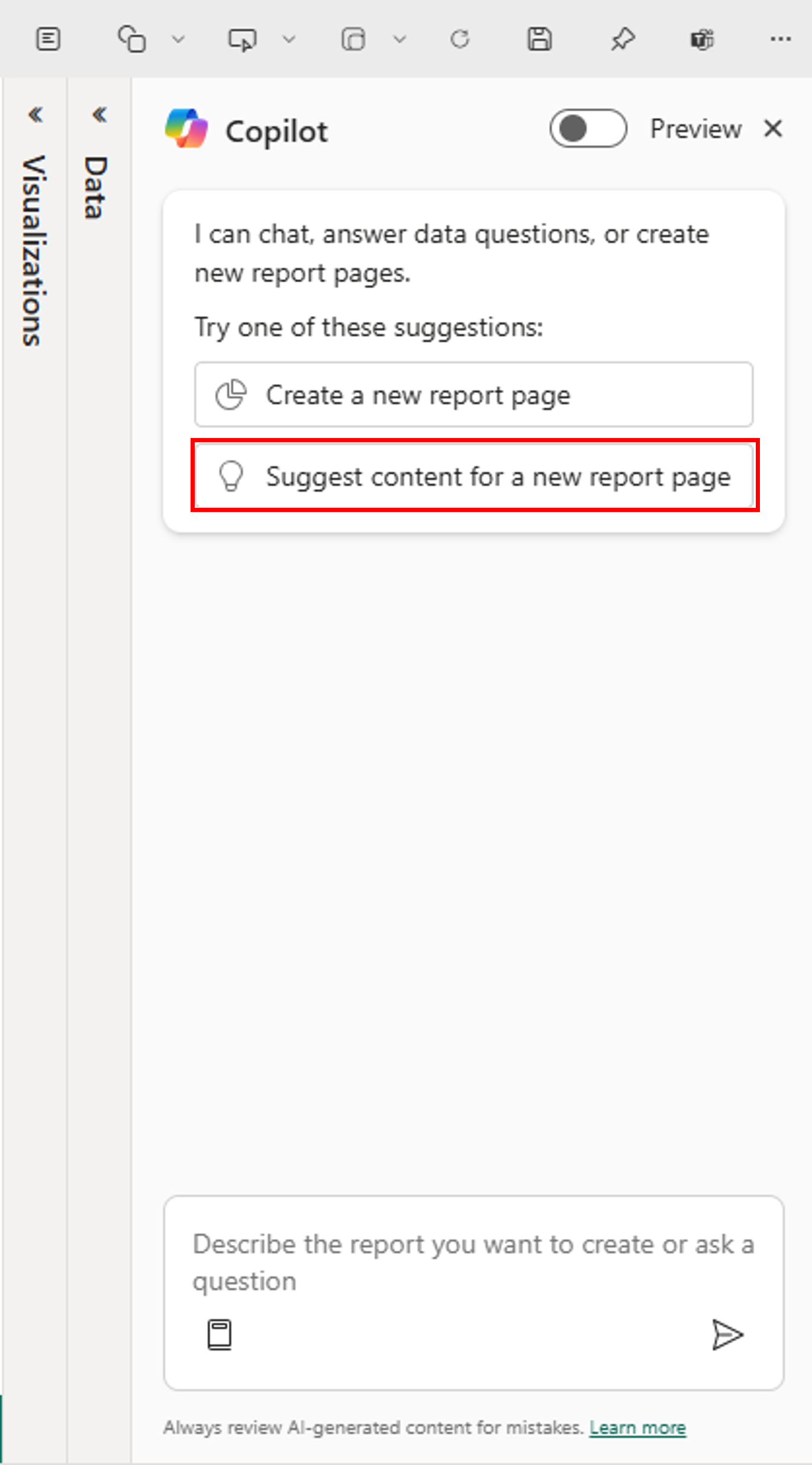
Copilot ehdottaa raporttille mahdollisia sivuja.
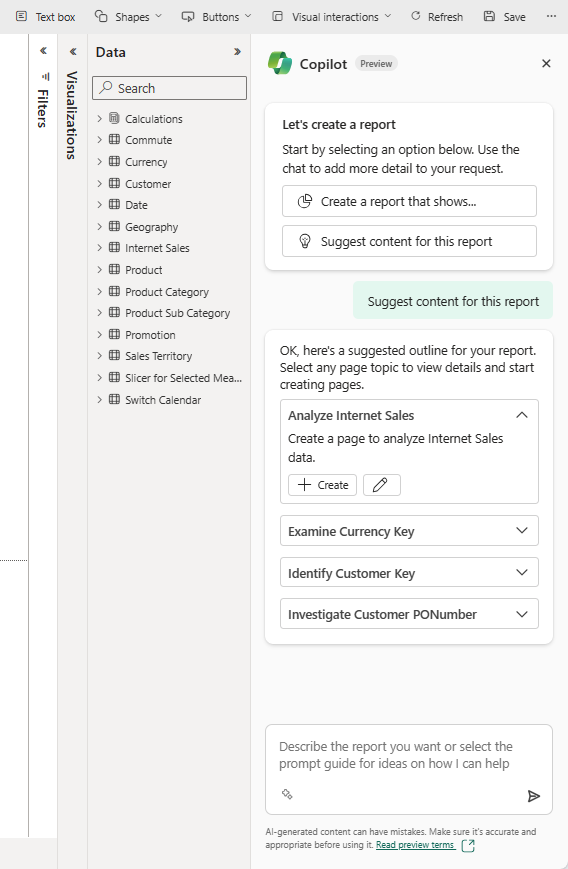
Valitse Luo ensimmäisen luotavan sivun Copilot vieressä.
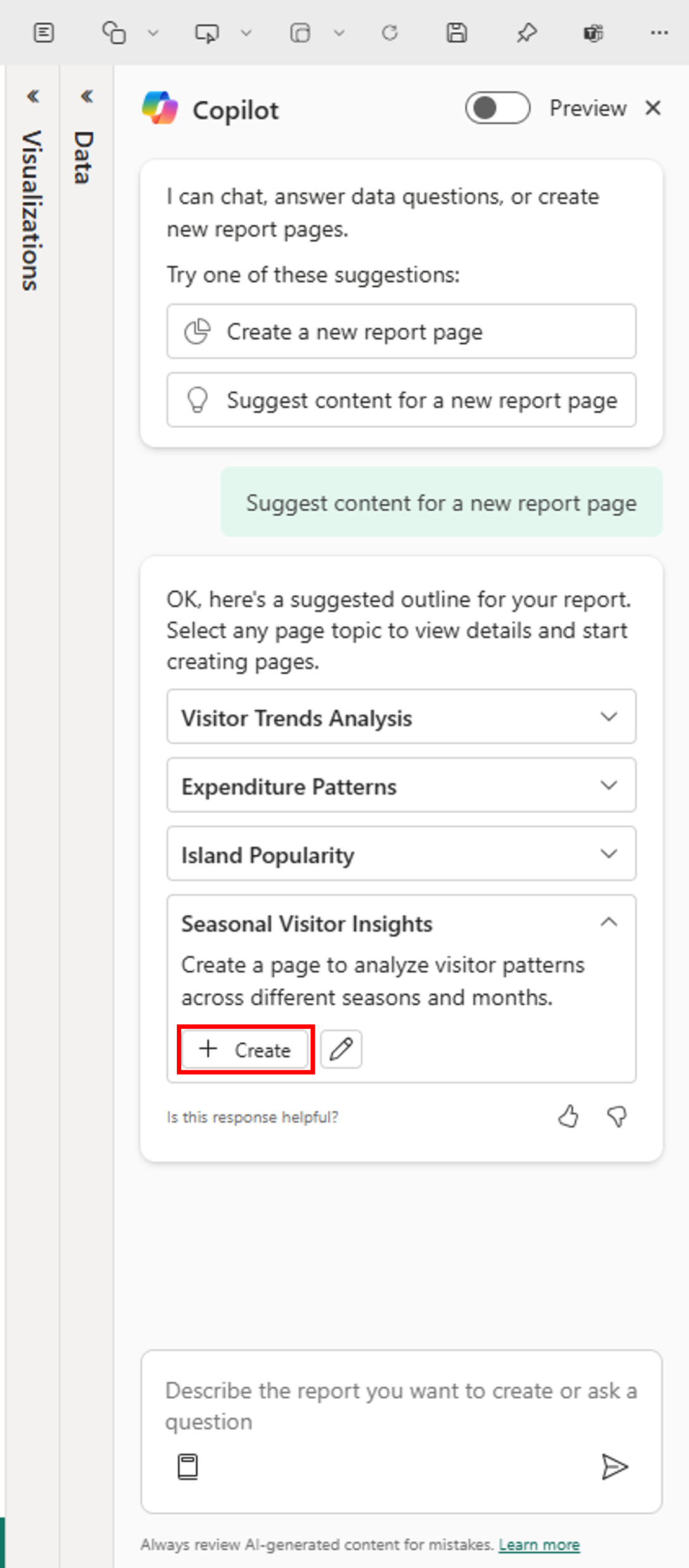
Copilot luo kyseisen sivun.
Jatka ehdotettujen sivujen Copilot luomista. Muussa tapauksessa valitse Luo raportti, joka näyttää ja antaa ohjeita siihen, mitä haluat raportissa.
Jos tarvitset apua, kun kirjoitat kehotteita, joilla saat haluamasi raporttisivun, katso ohjeet artikkelista Kehotteiden kirjoittaminen Copilot , jotka tuottavat tuloksia Power BI :ssä.
Kerronnan yhteenvedon luominen
Power BI:n avulla Copilot voit myös luoda kertomuksen yhteenvedon vain muutamalla napsautuksella. Tämä kertomus voi koostaa koko raportin, tietyt sivut tai jopa tietyt visualisoinnit. Katso ohjeet kohdasta Kerronnan yhteenvedon visualisoinnin Copilot luominen Power BI :tä varten.
Sivun kumoaminen
Kun Copilot sivu on luotu, voit tarkastella sitä. Voit aloittaa uudelleen valitsemalla Kumoa-painikkeen. Jos valitset Kumoa-painikkeen, Copilot se alkaa alusta. Sivun sisältö poistetaan, ja aloitat aiheen valinnasta joko luomalla uusia aiheita tai valitsemalla uuden yläreunasta, kun aloitit.
Tallenna raportti.
Kun olet tyytyväinen raporttiin, tallennat raportin samalla tavalla kuin muutkin raportit. Jos suljet ja avaat uudelleen Power BI teenus luodun raportinCopilot, raportti on lukunäkymässä, etkä näe Copilot.
- Näet painikkeen Copilot uudelleen valitsemalla Muokkaa.
Huomioitavat asiat ja rajoitukset
Sivujen luomisessa tietyissä semanttisissa malliskenaariossa on rajoituksia.
- Reaaliaikaiset virtautettavien mallien raporttisivuja ei voi luoda semanttisille Copilot malleille, jotka hyödyntävät reaaliaikaista suoratoistoa.
- Reaaliaikaista yhteyttä Analysis Servicesiin: reaaliaikaista Analysis Servicesiin yhdistettyä semanttista mallia ei tueta sivun luonnilla.
Seuraavat vaiheet
Palaute
Tulossa pian: Vuoden 2024 aikana poistamme asteittain GitHub Issuesin käytöstä sisällön palautemekanismina ja korvaamme sen uudella palautejärjestelmällä. Lisätietoja on täällä: https://aka.ms/ContentUserFeedback.
Lähetä ja näytä palaute kohteelle



